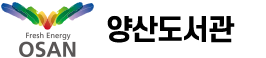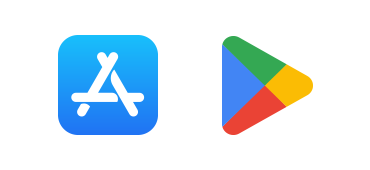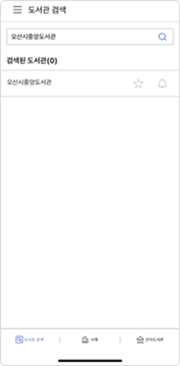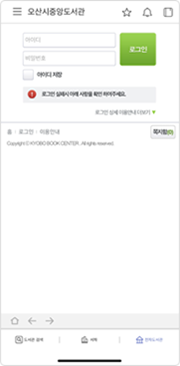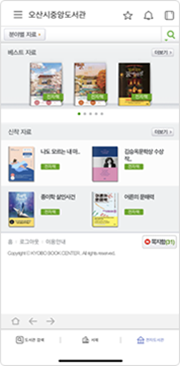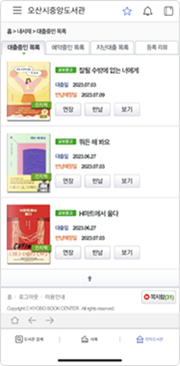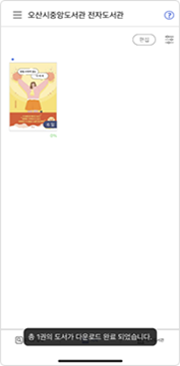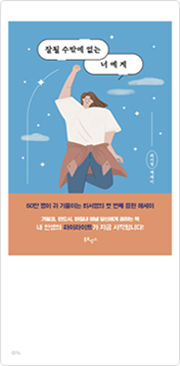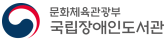전자책
도서관에서 책을 대출하는 것과 비슷한 개념으로 인터넷을 통해 언제, 어디서나 PC, 스마트폰, 타블릿을 이용하여 전자책을 대출, 반납, 예약 등을 할 수 있는 온라인 시스템입니다.
대출예약 및 기간
| 대출가능권수 | 대출기간 | 연장횟수 | 예약가능권수 |
|---|---|---|---|
| 7권 | 7일 | 2회 | 5권 |
PC 이용방법
-
01
홈페이지 로그인
-
02
전자책 이용하기 클릭
-
03
전자책 검색
-
04
대출하기
-
05
전자책 열람 프로그램 설치
-
06
전자책 열람
전자책 서비스 바로가기
스마트폰 및 태블릿PC 이용방법
신규회원 : 참여도서관에 방문하여 가입절차를 따라야합니다.
- 서비스 이용은 도서관 회원만 가능합니다. (단, 전자도서관 1회 이상 이용자)
- 이용 전에 App Store(iOS) 또는 Play 스토어(Android) 에서 "교보도서관" 어플리케이션을 설치하셔야 합니다.
교보문고 전자도서관 어플리케이션 이용 안내
- 전자도서관 어플을 실행시켜 검색창에서 도서관 검색 후 도서관 등록을 합니다.
- 오산시 도서관 홈페이지 아이디/비밀번호를 입력하여 로그인합니다.
- 로그인 후 전자도서관 초기화면에서 도서검색이 가능합니다.
- 내서재는 대출중인 도서, 예약중인 도서, 지난 대출 목록을 볼 수 있습니다.
- 대출중인 목록은 대출된 도서 목록을 볼 수 있고, 연장/반납/바로보기를 할 수 있습니다.
- 다운로드된 도서를 클릭하면 해당 도서를 읽을 수 있습니다.
스마트폰/태블릿PC 사용자 설명서
상단으로 이동